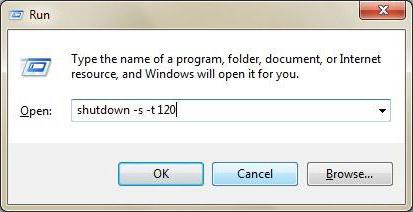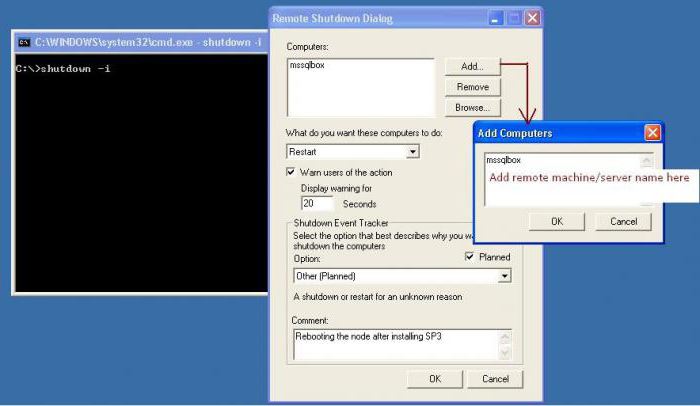Nikto nevie, kedy sa mu niečo zíde.alebo iné vedomosti. To isté platí pre správcov systému. Mali by ste pamätať na to, že reštartovanie počítača na diaľku po sieti nie je hračka, ale vyžaduje určitú prípravu, v dôsledku čoho ho v prípade núdze nebudete môcť nejako ovplyvniť.
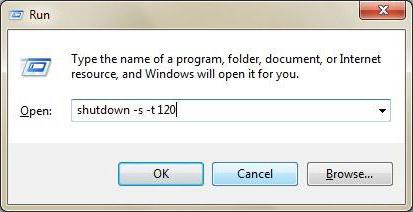
Príprava
Reštartovanie počítača na diaľkuprešiel bez akýchkoľvek porúch, bolo by lepšie postarať sa o nastavenie interakcie počítačov vopred. Celkovo budete musieť povoliť a automatizovať dve služby.
- Prejdite do ponuky Štart a do vyhľadávacieho panela zadajte výraz services.msc. Táto funkcia by mala spustiť obslužný program ovládania služby.
- Pred vami sa zobrazí zoznam. V ňom musíte nájsť „Vzdialený register“ a Terminálové služby.
- Dvakrát kliknite na jeden z nichriadky. Na karte „Všeobecné“ kliknutím na tlačidlo „Štart“ spustíte službu práve teraz. V rozbaľovacom zozname vyberte režim „Automaticky“ a tento nástroj sa spustí pri každom spustení operačného systému.
- To isté urobte pre druhú službu.
Okrem vyššie uvedených bodov nezabudnitepridajte do svojho počítača používateľa do skupiny „Administrators“ v počítači, ktorý môže vyžadovať reštart. Týmto je príprava dokončená a mali by ste byť schopní reštartovať počítač na diaľku.

operácie
Poďme teraz k samotnému procesu.Počítač sa reštartuje na diaľku z príkazového riadku, takže ho najskôr spustite zadaním do vyhľadávacieho panela: cmd. Potom môžete použiť jednu z nasledujúcich možností.
- Zadajte: vypnutie -i.Tento príkaz na vzdialené reštartovanie počítača vyvolá špeciálny terminál. V ňom budete musieť vybrať požadovaný počítač zo zoznamu (alebo ho tam pridať sami). Potom vyberte možnosť „reštartovať“ a v prípade potreby vykonajte záznam v denníku udalostí.
- Druhá metóda zahŕňa okamžitéreštartujte počítač. Ak to chcete urobiť, stačí zadať príkaz: shutdown -r. Toto bude základ. Ak chcete určiť, ktorý počítač sa má reštartovať, pridajte nasledujúce atribúty: / m \ computer_name s uvedením požadovaného názvu počítača.
V predvolenom nastavení sa počítač po 60 sekundách vzdialene reštartuje a používateľovi sa zobrazí varovná správa. Aby mohol stihnúť uložiť všetky svoje údaje.
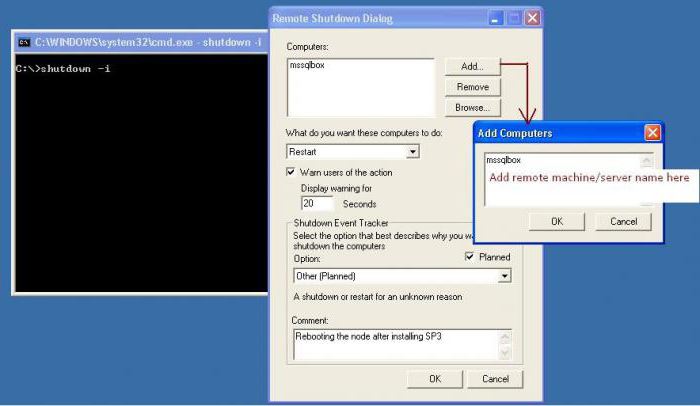
Program
V praxi použite konzolu nareštartovanie vzdialeného osobného počítača nie je vždy pohodlné. Je oveľa jednoduchšie vybrať nástroj a nainštalovať ho. Existuje množstvo programov, pomocou ktorých si môžete dobre zjednodušiť život.
- LanShutDown 4.0 obsahuje iba dva súbory, z ktorých jeden musí byť umiestnený v počítači správcu a druhý v počítači používateľa. Potom môžete jedným kliknutím vypnúť požadovaný počítač.
- Ak používate akýkoľvek program preovládanie vzdialenej plochy, môžete zariadiť reštart aj napriek tomu, že táto funkcia zvyčajne nie je k dispozícii. Ak to chcete urobiť, použite príkazový riadok a metódu, ktorú sme už popísali, alebo stlačte „alt + f4“ - a uvidíte obvyklé okno na vypnutie počítača.